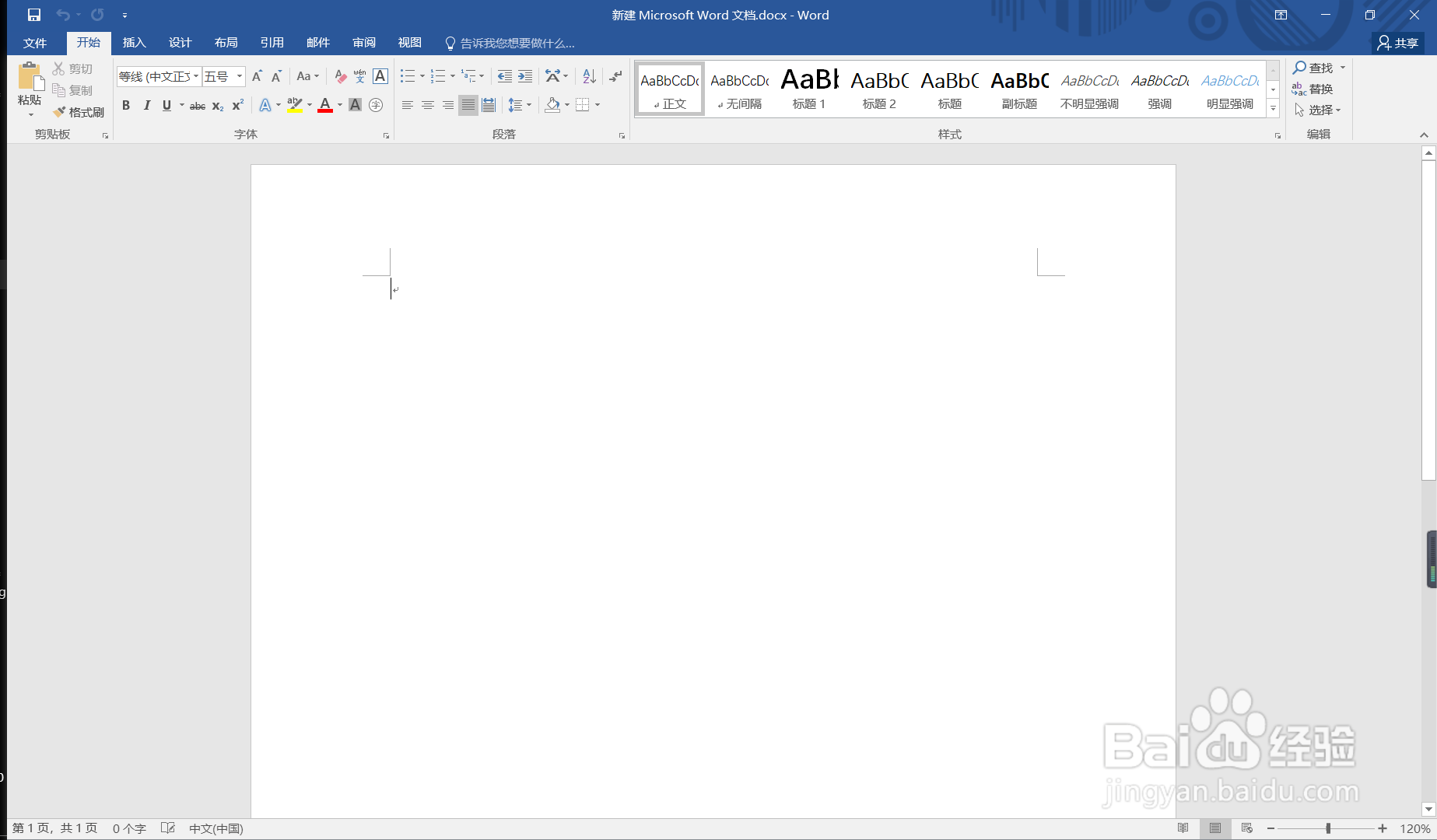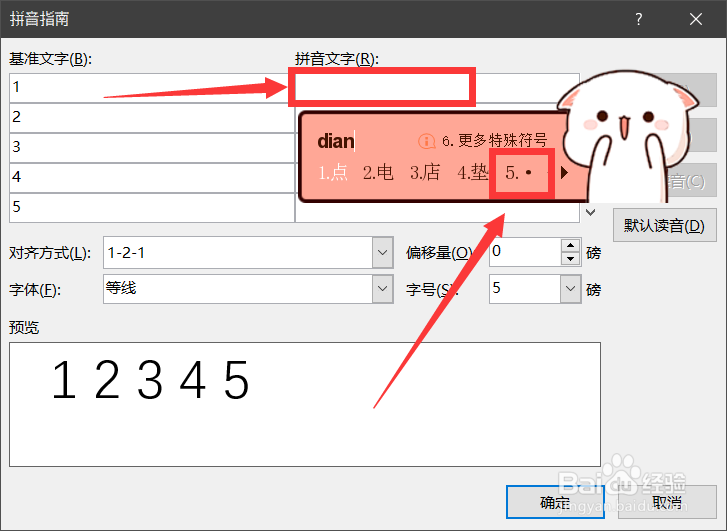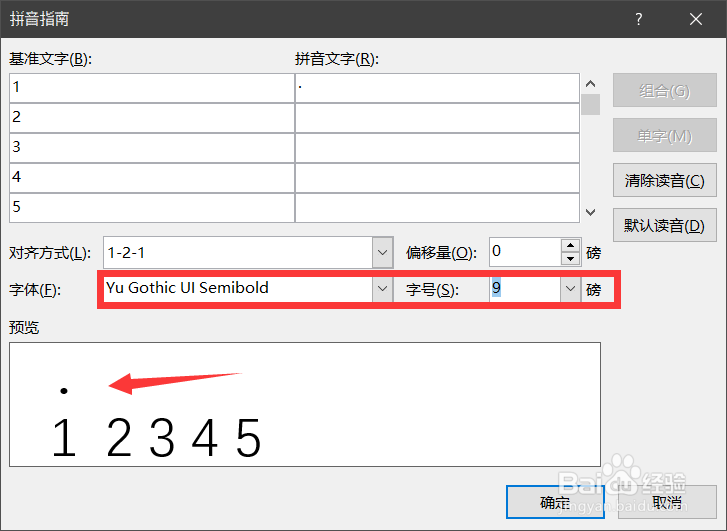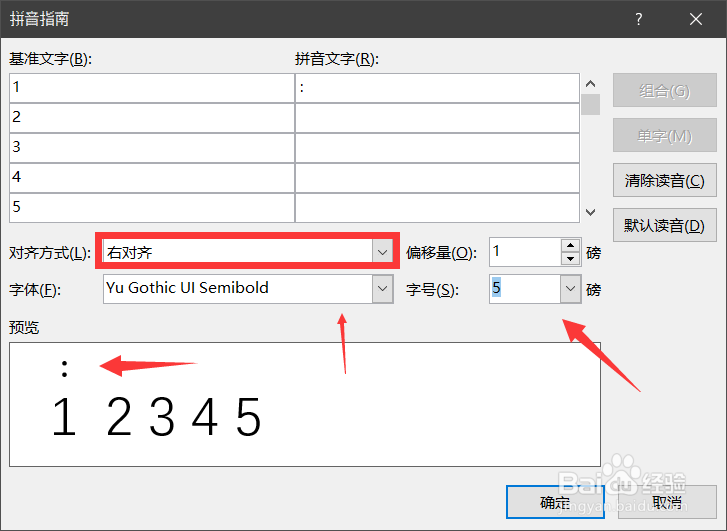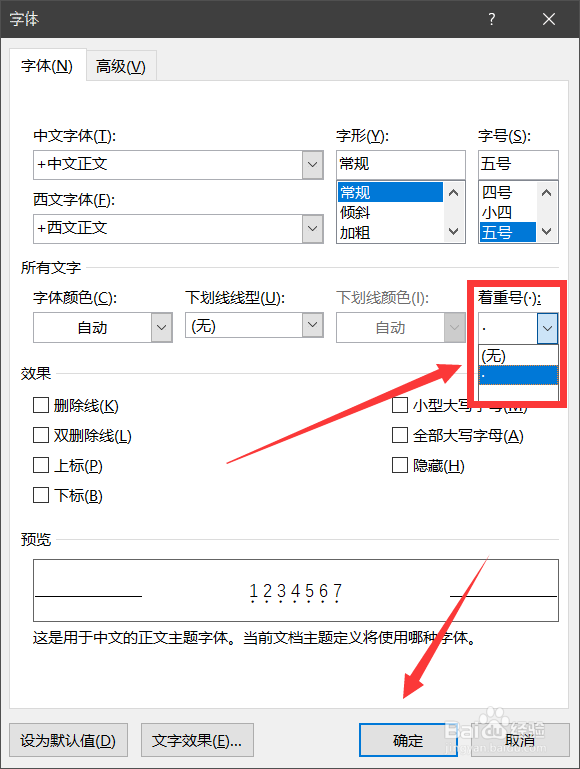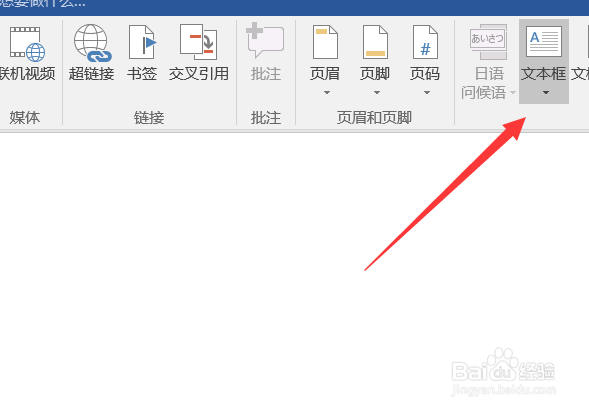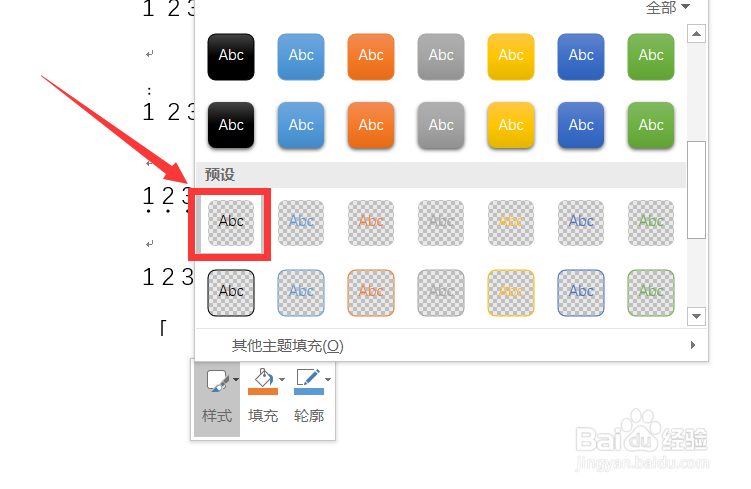1、首先,我们需要打开word软件,并来到软件的主界面当中。
2、在软件主界面中,如果我们想要录入普通的音节,只需要输入普通的阿拉伯数字即可。
3、如果我们想要为音符添加高音,可以先选中该音符。
4、然后点击上方的“开始”选项卡,并点击“拼音”添加按钮。
5、在弹出的拼音添加界面中,我们需要输入“dian”,并选择出现的浮点字符,添加在拼音文字处。
6、然后,我们可以为这个浮点选择较粗的字体及字号,选择以后即可发现该音符变成了高音符号。
7、如果我们想要添加更高的音,可以在拼音文亨蚂擤缚字处打冒号标志,并将对齐方式更改为“右对齐”,并适当的更改标志的字体和字号。
8、接着,如果我们想要为音符添加低音,可以先选中想要进行添加的音符。
9、选中后,右键选中的字符,然后选择“字体”选项。
10、在弹出的字体设置界面中,我们需要为字体添加着重号,并点击“确定”按钮进行添加。
11、最后,如果我们想要为字符添加其他比较复杂的标记,可以点击“文本框”选项。
12、在文本框的预设样式中,选择透明的样式,然后我们在文本框中输入自己想要添加的标记即可。